Samsung GT-M3310: Дополни-
Дополни-: Samsung GT-M3310
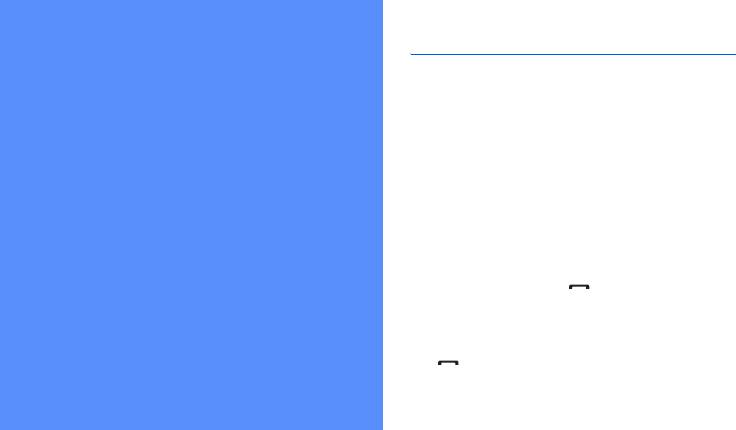
Дополнительные функции вызова
В этом разделе описаны дополнительные
Дополни-
возможности вызова.
Просмотр и набор номеров
тельные
пропущенных вызовов
На дисплее телефона отображается список
функции
пропущенных вызовов. Чтобы набрать номер
пропущенного вызова, выполните следующие
В разделе описано, как использовать
действия:
дополнительные возможности и функции
1. Нажмите клавишу <Просмотр>.
мобильного телефона.
2. Выберите нужный номер.
3. Нажмите клавишу [] для набора.
Набор последнего номера
1. В режиме ожидания нажмите клавишу
[ ], чтобы открыть список недавно
набранных номеров.
36
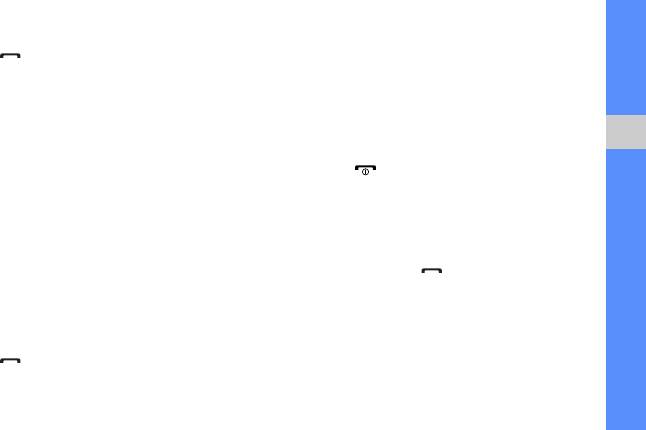
2. Выберите нужный номер и нажмите
3. Для переключения между вызовами
клавишу [] для набора.
нажимайте программную клавишу
<Переключить>.
Удержание вызова или переключение
4. Чтобы завершить удерживаемый вызов,
на удерживаемый вызов
нажмите <Опции> → Конец →
Удержанный вызов.
Нажмите клавишу <Удержать> для перевода
вызова в режим удержания или клавишу —
5. Для завершения вызова нажмите
Дополнительные функции
<Загрузить> для извлечения удерживаемого
клавишу [].
вызова.
Ответ на второй вызов
Вызов второго абонента
Если сеть поддерживает эту функцию, можно
Если сеть поддерживает эту функцию, можно
ответить на второй входящий вызов.
набрать второй номер во время звонка.
1. Нажмите клавишу [ ], чтобы ответить
1. Нажмите программную клавишу
на второй вызов.
<Удержать>, чтобы перевести текущий
Первый вызов будет автоматически
вызов в режим удержания.
переведен в режим удержания.
2. Введите второй номер и нажмите
2. Для переключения между вызовами
клавишу [].
нажимайте программную клавишу
<Переключить>.
37
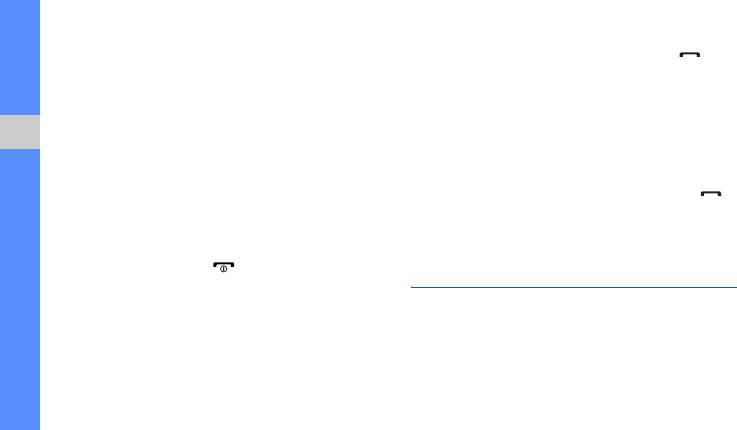
Сеанс конференц-связи
2. Введите номер полностью (с кодом страны и
региона), а затем нажмите клавишу [] для
1. Вызовите первого участника конференц-
его набора.
связи.
2. После установки соединения с первым
Вызов контакта из телефонной книги
участником вызовите второго участника.
Из телефонной книги можно вызывать номера
Первый вызов будет автоматически
сохраненных контактов.
X
стр. 30
Дополнительные функции
переведен в режим удержания.
1. В режиме меню выберите пункт Контакты.
3. Соединившись со вторым участником,
выберите пункт <Опции> → Конференция.
2. Выберите номер и нажмите клавишу []
4. Для добавления остальных участников
для набора.
повторяйте шаги 2 и 3 (при необходимости).
5. Для завершения конференц-связи
Дополнительные функции
нажмите клавишу [].
телефонной книги
Международные вызовы
В данном разделе описано, как создавать
визитки, назначать номера быстрого набора
1. В режиме ожидания нажмите и удерживайте
исоздавать группы контактов.
клавишу [0], чтобы вставить символ +.
38
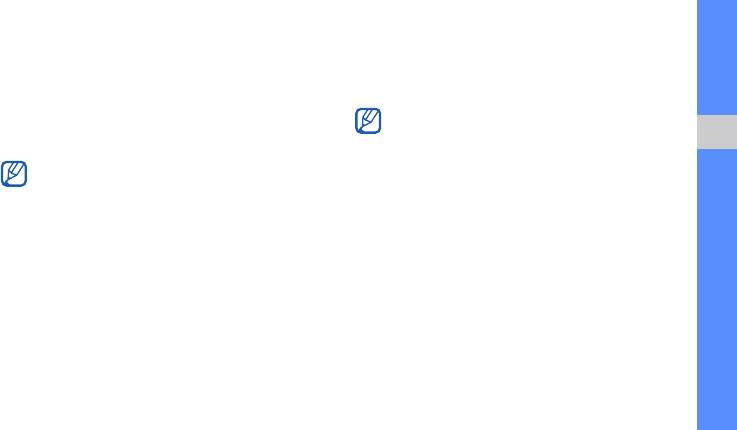
Создание визитки
5. Выберите клавишу быстрого набора
номера и нажмите <Добавить>.
1. В режиме меню выберите пункт Контакты.
Контакт будет назначен номеру быстрого
2. Нажмите программную клавишу <Опции> →
набора.
Моя визитка.
Теперь этот контакт можно вызвать в
3. Введите свои личные данные и нажмите
режиме ожидания, нажимая и удерживая
<Опции> → Соxранить.
назначенную клавишу.
Дополнительные функции
Визитку можно отправить с помощью SMS
или сообщения электронной почты, а также
Создание группы контактов
через беспроводную связь Bluetooth.
Можно назначить имя, мелодию и изображение
вызывающего абонента группе контактов или
Назначение номеров быстрого набора
отправлять всей группе сообщения и
1. В режиме меню выберите пункт Контакты.
электронную почту. Сначала необходимо
создать группу.
2. Выберите контакт, которому требуется
назначить номер.
1. В режиме меню выберите пункт Контакты.
3. Выберите пункт <Опции> → Добавить в
2. Нажмите клавишу «вправо» или «влево»
быстрый набор.
для выбора пункта Группы.
4. Выберите номер (при необходимости).
39
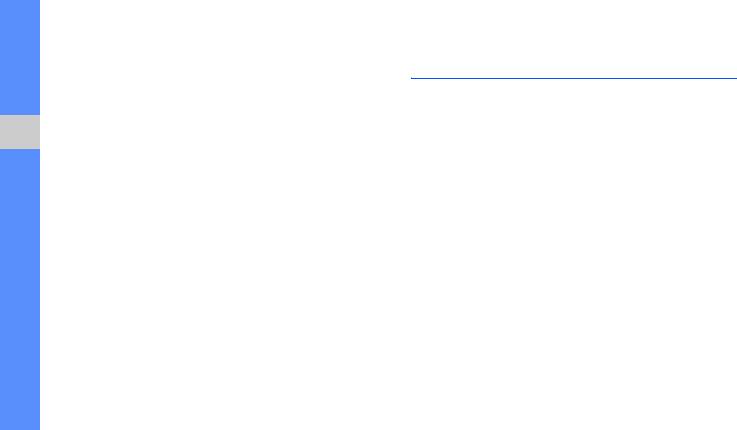
3. Нажмите программную клавишу <Опции> →
Дополнительные функции обмена
Создать группу.
сообщениями
4. Введите имя группы и нажмите клавишу
подтверждения.
Узнайте, как создавать шаблоны и использовать
их для создания новых сообщений.
5. Чтобы настроить для группы изображение
вызывающего абонента или мелодию,
Создание шаблона SMS
Дополнительные функции
перейдите к группе и нажмите <Опции> →
Настройки группы → <Опции> → Выбрать.
1. В режиме меню выберите пункт
Cообщения → Шаблоны → Шаблоны
6. Выберите категорию изображения →
SMS.
изображение.
2. Выберите пустую строку, чтобы открыть
7. Чтобы назначить мелодию для группы,
окно создания шаблона.
нажмите клавишу «вниз» и выберите
<Опции> → Выбрать.
3. Введите текст и нажмите клавишу
подтверждения, чтобы сохранить шаблон.
8. Выберите категорию → мелодию.
9. Нажмите <Опции> → Соxранить.
40

Создание шаблона MMS
Создание сообщений из шаблонов SMS
1. В режиме меню выберите пункт
1. Чтобы начать новое сообщение, в режиме
Cообщения → Шаблоны → Шаблоны
меню выберите Cообщения → Создать
MMS.
сообщение → тип сообщения.
2. Выберите пункт <Опции> → Создать,
2. Перейдите в текстовое поле и выберите
чтобы открыть окно создания шаблона.
<Опции> → Вставить → Шаблоны →
шаблон.
Дополнительные функции
3. Создайте MMS, содержащее тему и
необходимое вложение, чтобы
Создание сообщений из шаблонов
использовать его в качестве шаблона.
X
стр. 28
MMS
4. Нажмите клавишу <Опции> →
1. В режиме меню выберите пункт
Сохранить в → Шаблоны.
Cообщения → Шаблоны → Шаблоны
MMS.
2. Перейдите к нужному шаблону и выберите
пункт <Опции> → Изменить.
Шаблон будет открыт в качестве нового MMS.
41
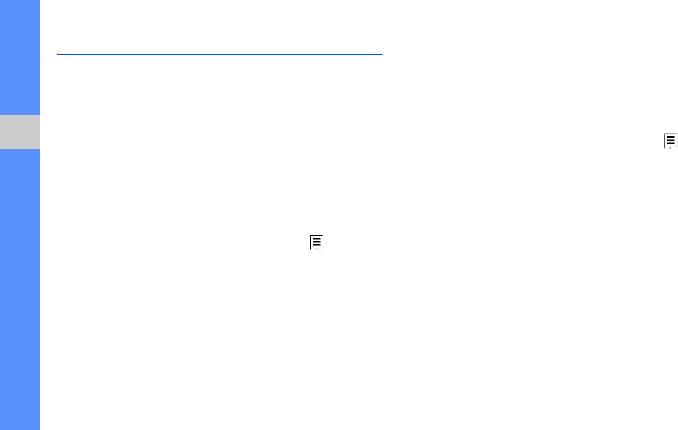
Дополнительные функции камеры
Матричная съемка
1. В режиме ожидания нажмите и удерживайте
В данном разделе описываются различные
клавишу камеры для включения камеры.
режимы съемки фотографий и настройка
параметров камеры.
2. Чтобы использовать альбомный режим,
поверните телефон против часовой стрелки.
Серийная съемка
3. Нажмите программную клавишу <> →
Дополнительные функции
Режим съемки → Коллаж.
1. В режиме ожидания нажмите и удерживайте
клавишу камеры для включения камеры.
4. Выберите макет изображения и нажмите
клавишу подтверждения.
2. Чтобы использовать альбомный режим,
поверните телефон против часовой стрелки.
5. Выполните необходимые настройки.
3. Нажмите программную клавишу <> →
6. Нажмите клавишу подтверждения или
клавишу камеры.
Режим съемки → Непрерывный.
4. Выполните необходимые настройки.
Добавление декоративной рамки
5. Нажмите и удерживайте клавишу
к фотографиям
подтверждения или клавишу камеры, чтобы
1. В режиме ожидания нажмите и удерживайте
сделать серию снимков.
клавишу камеры для включения камеры.
2. Чтобы использовать альбомный режим,
поверните телефон против часовой стрелки.
42
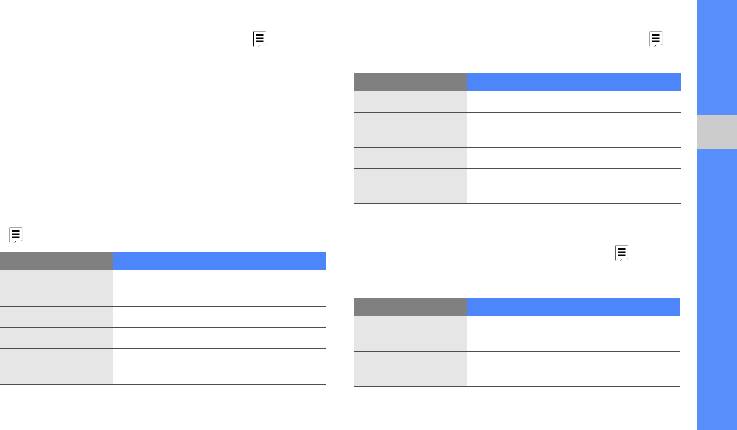
3. Нажмите программную клавишу <> →
Перед съемкой видео нажмите клавишу <>
Режим съемки → Рамка.
для доступа к следующим параметрам:
4. Выберите рамку и нажмите клавишу
Параметр Назначение
подтверждения.
Режим записи
Изменение режима записи
5. Выполните необходимые настройки.
Изменение параметров
Разрешение
разрешения
6. Для съемки фотографии с рамкой нажмите
Дополнительные функции
клавишу подтверждения или клавишу камеры.
Баланс белого
Настройка цветового баланса
Применение специального
Эффекты
Использование возможностей камеры
эффекта
Перед съемкой фотографий нажмите клавишу
Пользовательские настройки камеры
<> для доступа к следующим параметрам:
Перед съемкой фотографий нажмите <> →
Параметр Назначение
Настройки для доступа к следующим
Изменение параметров
Разрешение
параметрам:
разрешения
Параметр Назначение
Баланс белого
Настройка цветового баланса
Настройка качества
Качество
Экспозамер
Выбор типа экспонометра
фотографий
Применение специального
Включение и отключение
Эффекты
Ночной режим
эффекта
режима «Ночная съемка»
43
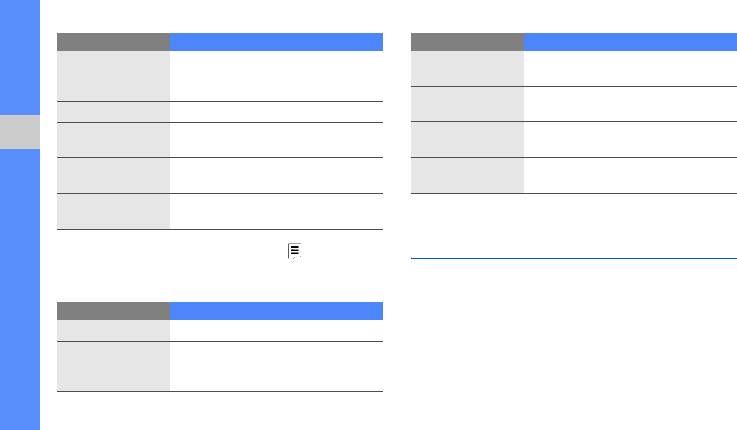
Параметр Назначение
Параметр Назначение
Переключение камеры на
Включение или выключение
Запись звука
Просмотр
экран просмотра после съемки
звука
фотографий
Выбор области памяти для
Память
Звук затвора
Выбор звука затвора
хранения видеоклипов
Выбор области памяти для
Имя по
Выбор имени по умолчанию
Память
хранения фотографий
умолчанию
для новых видеоклипов
Дополнительные функции
Имя по
Выбор имени по умолчанию
Горячие
Просмотр сведений о горячих
умолчанию
для новых фотографий
клавиши
клавишах
Горячие
Просмотр сведений о горячих
клавиши
клавишах
Дополнительные музыкальные
функции
Перед съемкой видео нажмите <> →
Настройки для доступа к следующим
Раздел посвящен подготовке звуковых файлов,
параметрам:
созданию списков воспроизведения и
сохранению радиостанций.
Параметр Назначение
Качество
Настройка качества видео
Включение и отключение
Сигнал
звукового сигнала при начале
съёмки
записи
44

Копирование звуковых файлов с
3. Используя дополнительный кабель для
передачи данных, подключите телефон к
помощью программы Samsung PC Studio
ПК через многофункциональный разъем.
1. В режиме меню выберите пункт Настройки →
При подключении на экране ПК появится
Подключение к ПК → Samsung PC Studio
всплывающее окно.
или Съемный диск.
4. Откройте папку для просмотра файлов.
2. Используя дополнительный кабель для
5. Скопируйте звуковые файлы с ПК на карту
Дополнительные функции
передачи данных, подключите телефон к
памяти.
ПК через многофункциональный разъем.
3. Запустите программу Samsung PC Studio и
Синхронизация телефона с Windows
скопируйте файлы с ПК на телефон.
Media Player
Дополнительную информацию см. в
справке программы Samsung PC Studio.
1. В режиме меню выберите пункт Настройки →
Подключение к ПК → Медиаплеер.
Копирование звуковых файлов на
2. Используя дополнительный кабель для
карту памяти
передачи данных, подключите телефон
через многофункциональный разъем к ПК
1. Вставьте карту памяти в телефон.
с Windows Media Player.
2. В режиме меню выберите пункт Настройки →
При подключении на экране ПК появится
Подключение к ПК → Съемный диск.
всплывающее окно.
45
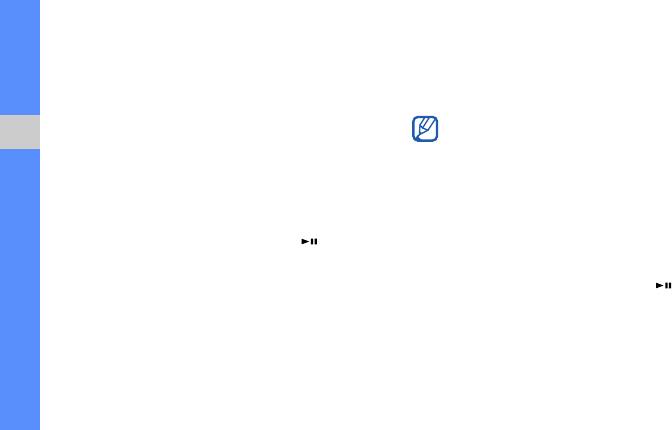
3. Откройте Windows Media Player для
6. Нажмите клавишу <Опции> → Добавить →
синхронизации звуковых файлов.
Файлы.
4. При необходимости введите или измените
7. Выберите файлы, которые необходимо
имя телефона во всплывающем окне.
включить в список, и нажмите <Добавить>.
5. Выберите и перетащите нужные файлы в
Для выбора случайного файла на экране
список синхронизации.
воспроизведения встряхните телефон.
Дополнительные функции
Чтобы использовать эту функцию,
6. Начните синхронизацию.
выберите <
Опции
>
→ Настройки
и
установите для параметра
Управление
Создание списка воспроизведения
движением
значение
Включено
.
1. Вставьте карту памяти в телефон.
2. В режиме ожидания выберите [] →
Индивидуальная настройка
Списки воспроизведения.
музыкального проигрывателя
3. Нажмите программную клавишу <Опции> →
1. В режиме ожидания выберите [] →
Создать список воспроизведения.
<Опции> → Настройки.
4. Введите название нового списка
2. Установите нужные параметры музыкального
воспроизведения и нажмите <Опции> →
проигрывателя.
Соxранить.
5. Выберите новый список воспроизведения.
46
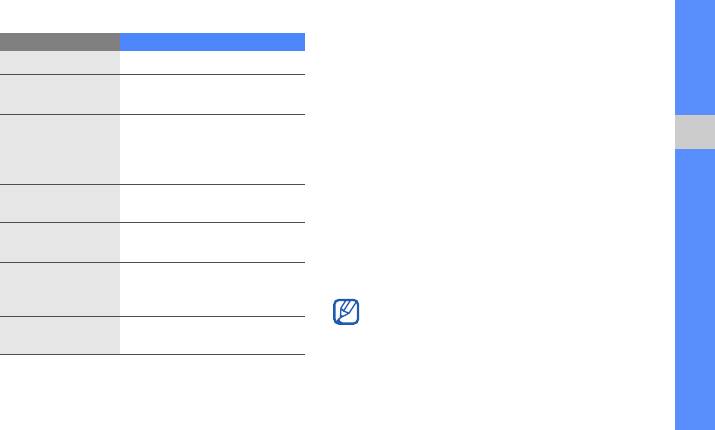
Параметр Назначение
Запись песен, передаваемых по FM-
Режим повтора
Выбор режима повтора
радио
Случайный
Включение случайного
1. Подключите прилагаемую гарнитуру к
порядок
порядка
разъему.
Укажите, должна ли музыка
2. В режиме меню выберите пункт FM-радио.
Фоновое
воспроизводиться в фоновом
3. Нажмите клавишу подтверждения, чтобы
Дополнительные функции
воспроизведение
режиме при закрытии
включить FM-радио.
проигрывателя
4. Выберите пункт <Опции> → Запись,
Включение функции
Датчик движения
чтобы начать запись.
распознавания движений
5. Закончив запись, нажмите клавишу
Звуковые
Выбор типа эквалайзера
<Стоп>. Звуковой файл будет сохранен в
эффекты
разделе Радиозаписи (в режиме меню
Выбор времени
Автоотключение
выберите пункт Мои файлы → Музыка).
прекращения
музыки
воспроизведения
Функция записи предназначена только
для записи голоса. Качество записи при
Выбор цветовой схемы для
Визуализация
этом значительно ниже, чем качество
проигрывателя
цифровой записи.
3. Нажмите клавишу <Соxранить>.
47
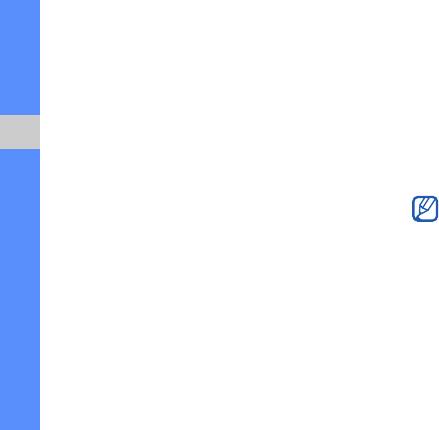
Автоматическое сохранение
1. В режиме меню выберите пункт Музыка →
Найти музыку.
радиостанций
2. Выберите пункт Записать звук.
1. Подключите прилагаемую гарнитуру к
разъему.
3. Нажмите <Запись>, чтобы записать
фрагмент композиции, которую требуется
2. В режиме меню выберите пункт FM-радио.
найти.
3. Нажмите клавишу подтверждения, чтобы
Дополнительные функции
4. Нажмите <Да>, чтобы подключиться к
включить FM-радио.
серверу.
4. Нажмите программную клавишу <Опции> →
Некоторые операторы мобильной связи
Автонастройка.
могут не поддерживать эту услугу, а базы
5. Нажмите программную клавишу <Да> для
данных могут содержать информацию не
подтверждения (при необходимости).
обо всех песнях.
Начнется автоматический поиск и
сохранение доступных радиостанций.
Поиск сведений о музыке
В этом разделе описано, как получать доступ к
музыкальным веб-службам и находить
информацию о прослушиваемых песнях.
48

Поиск музыки в музыкальных
Обновление сведений о музыке
веб-службах
Научитесь обновлять сведения о песнях,
например о их названиях и исполнителях, чтобы
В этом разделе объясняется, как пользоваться
правильно обозначать звуковые файлы.
веб-службой рекомендаций музыки и искать
песни.
1. В режиме меню выберите пункт Музыка →
Поиск тегов.
В режиме меню выберите пункт Музыка →
Поиск рекомендаций. Телефон подключится
Дополнительные функции
2. Выберите звуковые файлы.
к серверу.
3. Нажмите клавишу <Получить> → <Да>.
Служба выполнит поиск в базе данных и
Телефон получит информацию о файлах с
предложит новые песни, похожие на те, которые
музыкального веб-сервера и обновит
воспроизводятся наиболее часто.
сведения.
• Если список часто воспроизводимых
песен пуст или не существует
рекомендаций для часто
воспроизводимых песен, служба
предложит наиболее популярные песни.
• Можно добавить любимую музыку в
список пожеланий для дальнейшего
приобретения. Чтобы просмотреть этот
список, в режиме меню выберите пункт
Музыка → Мой список пожеланий.
49


